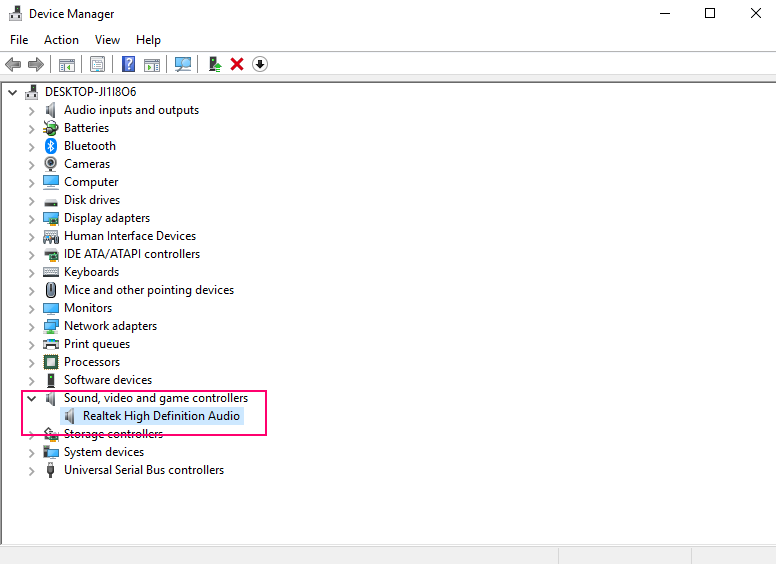आप काम के घंटों के दौरान अपने लैपटॉप पर कुछ देख रहे हैं और अचानक आपको अपने मैनेजर का फोन आता है। निश्चित रूप से स्पीकर बटन पर क्लिक करना और अपने सिस्टम वॉल्यूम को म्यूट करना कोई मजेदार बात नहीं है क्योंकि आप घबराए हुए हैं और इसे बहुत जल्दी करना है। लेकिन क्या होगा यदि आप सिस्टम वॉल्यूम को म्यूट या अनम्यूट करने के लिए किसी आइकन पर डबल क्लिक कर सकते हैं? या इससे भी बेहतर, अपने कीबोर्ड पर कुछ कुंजियाँ दबाएँ? खैर, यह एक साधारण उपयोगिता के साथ बहुत संभव है जिसे कहा जाता है एनआईआरसीएमडी. कैसे पढ़ें, जानने के लिए पढ़ें!
सिस्टम वॉल्यूम को तुरंत म्यूट/अनम्यूट करने का शॉर्टकट कैसे बनाएं
चरण 1: सबसे पहले, आइए डाउनलोड NS एनआईआरसीएमडी इसकी आधिकारिक वेबसाइट से उपयोगिता। यहां क्लिक करें सीधे डाउनलोड साइट पर जाने के लिए।
आप ऐसा कर सकते हैं नीचे स्क्रॉल करें और पर क्लिक करें डाउनलोड NirCmd लिंक के आधार पर आपका सिस्टम 64 बिट या 32 बिट का है या नहीं.
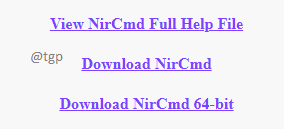
चरण 2: एक बार सेटअप फ़ाइल डाउनलोड हो जाने के बाद, निचोड़ यह। आप ऐसा कर सकते हैं राइट क्लिक डाउनलोड की गई ज़िप फ़ाइल पर और फिर पर क्लिक करके सब कुछ निकाल लो विकल्प।
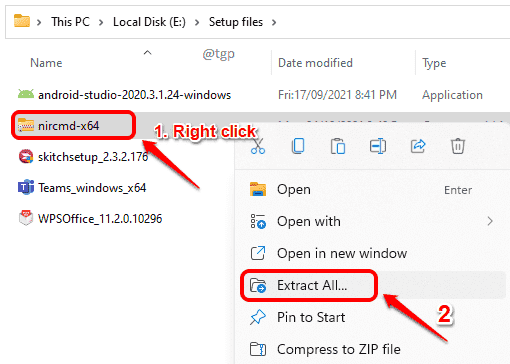
चरण 3: अभी डबल क्लिक करें प्रति अंदर प्रवेश करें NS निकाला गया फ़ोल्डर.
- दाएँ क्लिक करें नाम की फाइल पर एनआईआरसीएमडी. फ़ाइल प्रकार होने वाला आवेदन.
- फिर पर क्लिक करें पथ के रूप में कॉपी करें विकल्प।
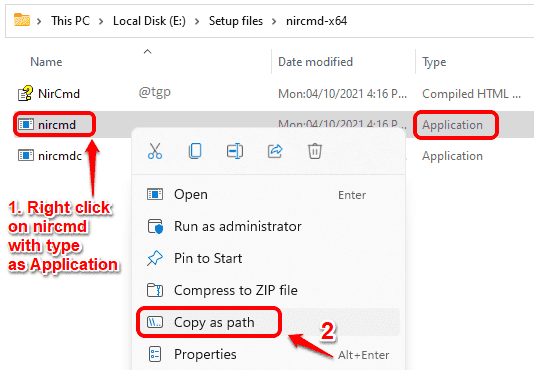
चरण 4: अब, डेस्कटॉप पर जाएँ और दाएँ क्लिक करें एक पर खाली स्थान।
पर क्लिक करें नया और फिर पर क्लिक करें छोटा रास्ता.
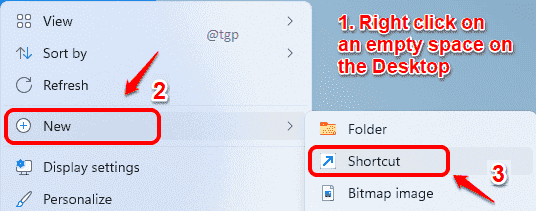
चरण 5: अब टेक्स्ट बॉक्स पर क्लिक करें जो कहता है आइटम का स्थान टाइप करें. दबाएँ सीटीआरएल + वी उस पथ को चिपकाने के लिए जिसे आपने कॉपी किया था चरण 3. दबाएं स्थान एक बार बार और टाइप करें म्यूटसिसवॉल्यूम. फिर से दबाएँ NS स्थान बार और टाइप 2. मार प्रवेश करना कुंजी एक बार किया।
जैसे, "\nircmd.exe” म्यूटिसवॉल्यूम 2
नोट: mutesysvolume और 2 nircmd उपयोगिता को दिए जा रहे तर्क हैं। 2 निर्दिष्ट करना म्यूट और अनम्यूट विकल्पों के बीच टॉगल करना है। यदि आप चाहते हैं कि आपकी शॉर्टकट कुंजी केवल म्यूट ऑपरेशन करे, तो आप 2 के बजाय म्यूटिसवॉल्यूम के बाद 1 दे सकते हैं।
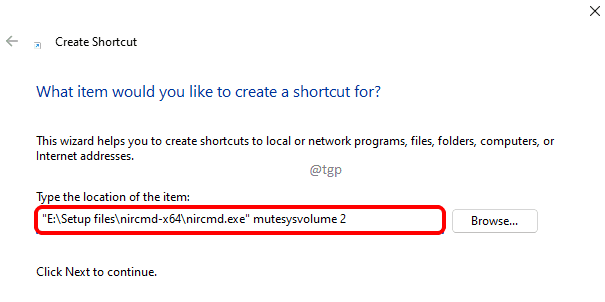
चरण 6: देना आपका शॉर्टकट a नाम इस चरण में। मैंने इसे म्यूट नाम दिया है।
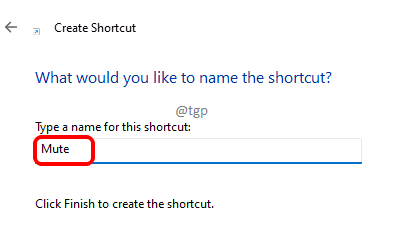
चरण 7: इतना ही। आपका बिल्कुल नया शॉर्टकट आपके डेस्कटॉप पर बन जाता है। डबल क्लिक करें उस पर मूक आपकी प्रणाली।
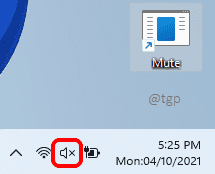
चरण 8: यदि आप चाहते हैं अनम्यूट, बस दोहराक्लिक फिर।
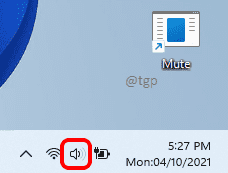
सिस्टम वॉल्यूम को तुरंत म्यूट/अनम्यूट करने के लिए कीबोर्ड हॉटकी कैसे बनाएं
यदि आप केवल कीबोर्ड का उपयोग करके मेनू या प्रोग्राम खोलना चाहते हैं तो हॉटकी बहुत उपयोगी हैं।
सबसे पहले फॉलो करके एक शॉर्टकट बनाएं चरण 1 से 6 उपरोक्त अनुभाग में। उसके बाद, अपने नए शॉर्टकट के लिए कीबोर्ड हॉटकी बनाने के लिए निम्न कार्य करें।
चरण 1:दाएँ क्लिक करें अपने शॉर्टकट आइकन पर, फिर क्लिक करें गुण.
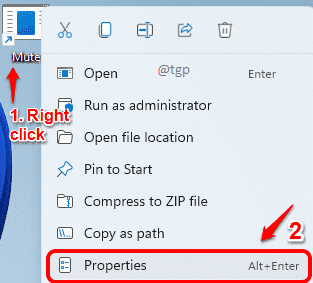
चरण 2: अगले के रूप में, सुनिश्चित करें कि आप पर हैं छोटा रास्ता टैब। फिर क्लिक से जुड़े टेक्स्ट फ़ील्ड पर शॉर्टकट की इसे चुनने का विकल्प।
आखिरकार, उस कुंजी कॉम्बो को दबाएं जिसे आप अपने शॉर्टकट के लिए उपयोग करना चाहते हैं. उदाहरण के लिए, नीचे स्क्रीनशॉट में CTRL + ALT + N।
एक बार हो गया, हिट लागू करना तथा ठीक बटन।
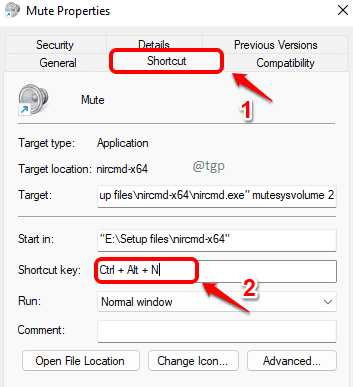
अब आप डबल-क्लिक करने के बजाय अपने सिस्टम वॉल्यूम को म्यूट या अनम्यूट करने के लिए हॉटकी कॉम्बो दबा सकते हैं।